介绍 qBittorrent 的使用和推荐设置!
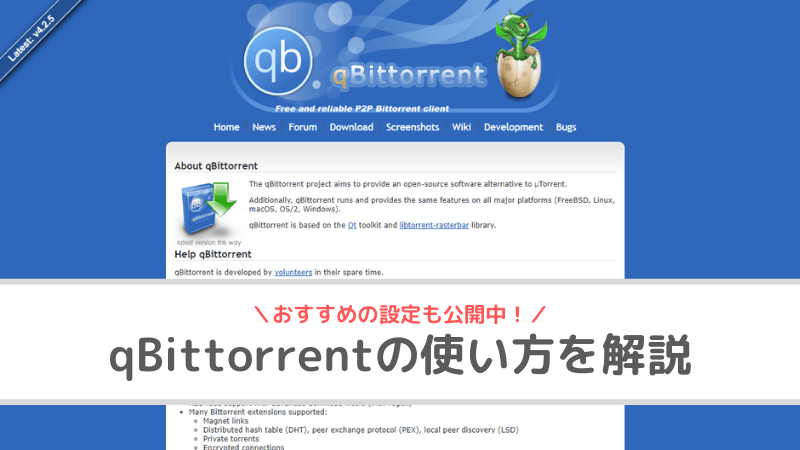
本文介绍如何使用软件"qBittorrent",我建议使用时,我使用洪流和我实际设置的项目** !
如果你对第一次使用感到焦虑,请参考它!
下载 qBittorrent
如果您尚未下载 qBittorrent,请从官方网站下载!
步骤如下。
第 1 步:转到官方网站
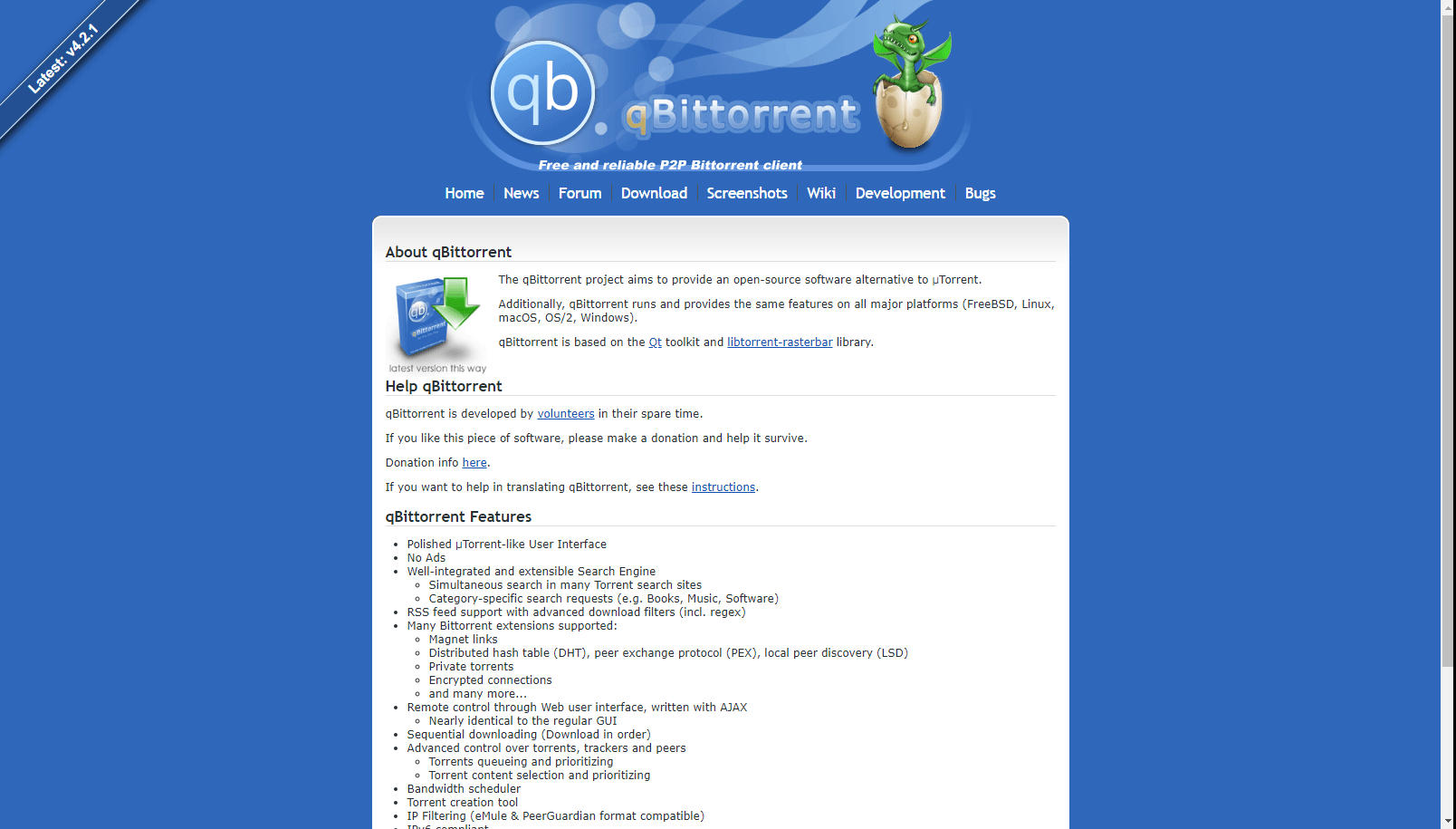
官方网站从菜单中的"下载"转到下载页面。
第 2 步:选择操作系统并单击下载链接
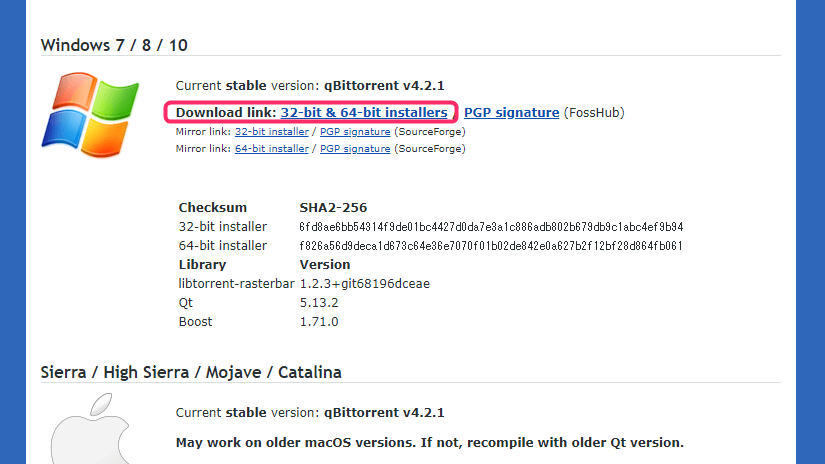
单击下载链接以匹配您的操作系统。
对于 Mac,您可以从底部下载。
步骤 3:选择 32 位或 64 位
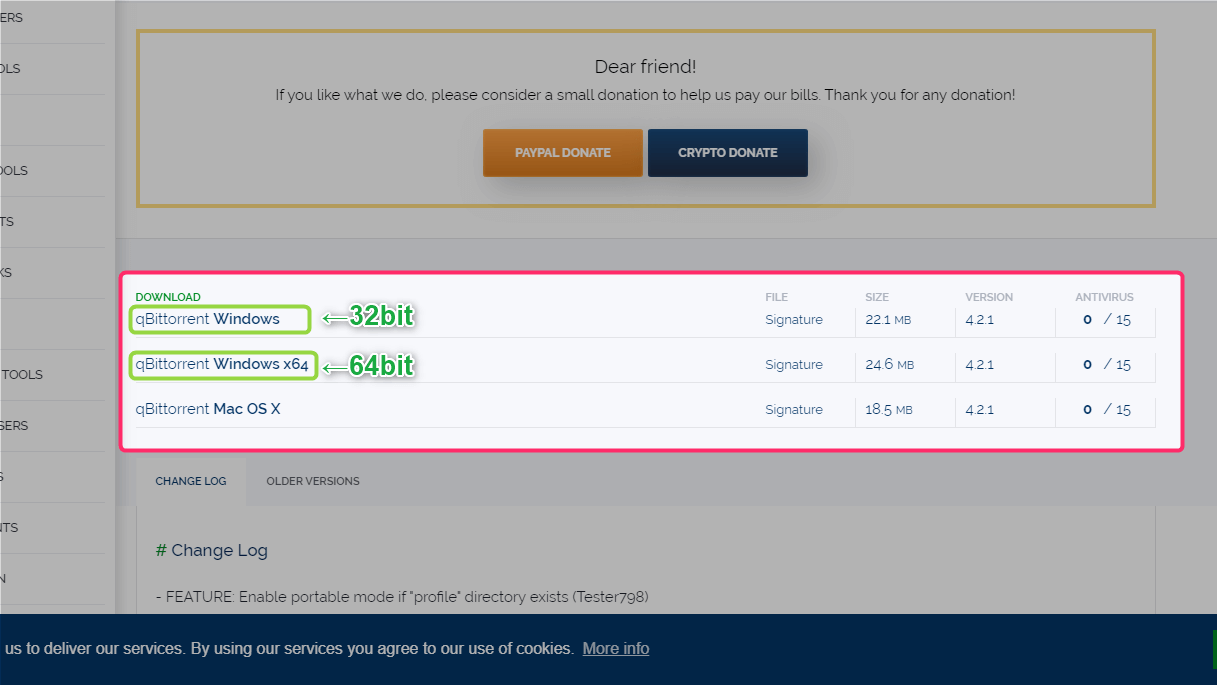
如果您不知道您的 pc 是 32 位还是 64 位?这边请确认如何检查!
单击该链接后,将自动开始下载。
安装 qBittorrent
下载的 qBittorrent 将安装在您的计算机上。
没有特别困难的地方,但我会介绍与图像一次! 如果你知道,可以跳过它!
步骤1:双击设置文件
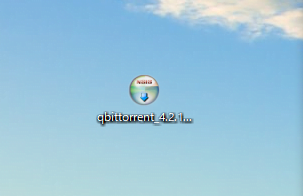
双击从官方网站下载的setup文件以启动它。
第 2 步:语言为中文
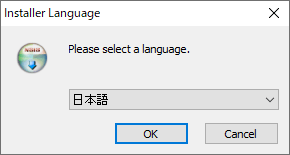
参考图,qBittorrent 支持日语,选择为中文后单击"确定"。
第 3 步:同意各种
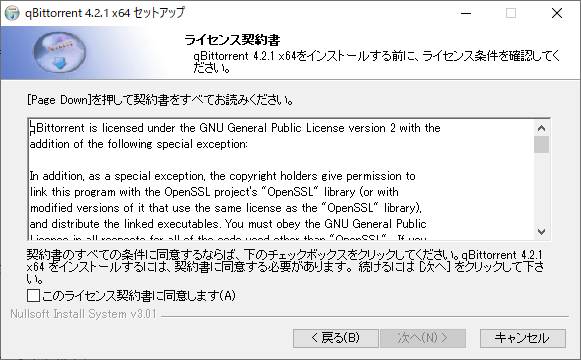
选中下面的框,然后单击"下一步"。
第 4 步:选择组件
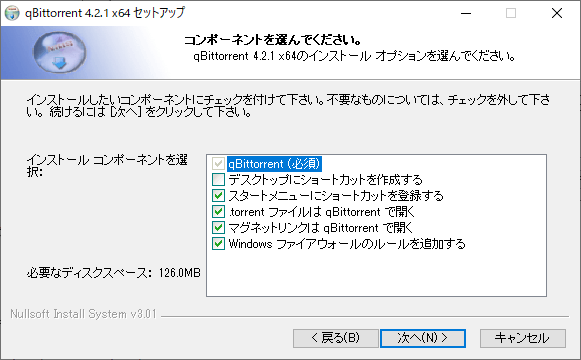
保持已选中的项目不变,在桌面上创建快捷方式,如果您愿意,请随意选择!
选择后,单击下面的"下一步"。
步骤5:设置安装位置
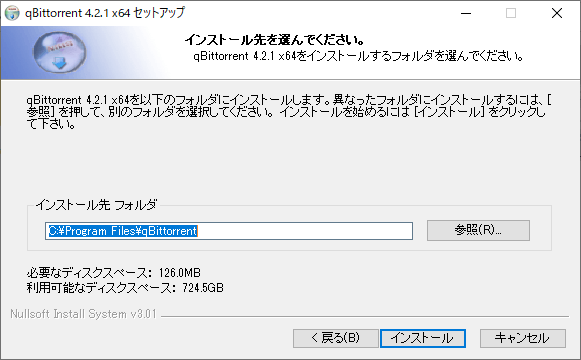
如果你坚持的东西,从参考指定文件夹,如果你不确定,点击安装,因为它是。
第 6 步:安装完成!
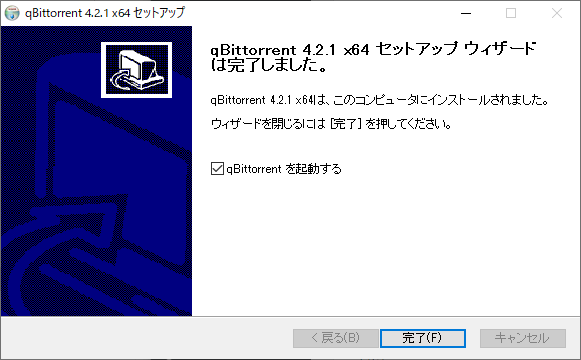
稍等片刻,安装将完成!
谢谢你的辛劳。
关于法律通知
首次启动 qBittorrent 时,将显示法律通知。
很多人会感到惊讶,因为它突然出现,所以要小心非法上传,因为使用洪流意味着你同时上传文件! 他们告诉我一些事
请注意,即使使用 qBittorrent 遇到麻烦,您也有责任使用所有内容!
当然,我们将介绍这个博客,但所有使用都是自负盈亏的。
qBittorrent推荐设置
让我们摆弄 qBittorrent设置。
这是我的设置,所以请检查每个细节。
您可以从工具→选项更改设置。
动作设定 (变更2处)
转移列表
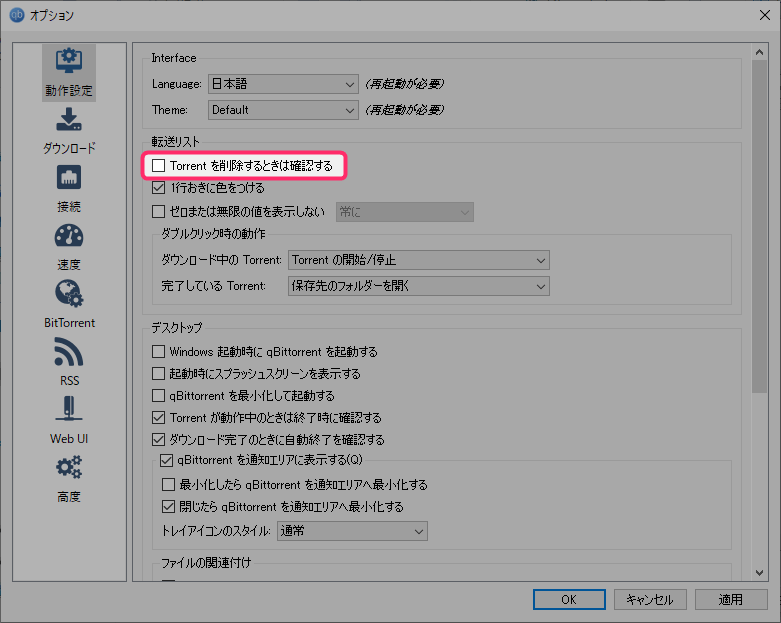
删除传输列表中的洪流时,请取消选中"确认"。
建议关闭,因为每次删除时都会显示确认,并且当选中时,无法以良好的节奏工作。
如果你害怕误操作,你可以检查它!
桌面
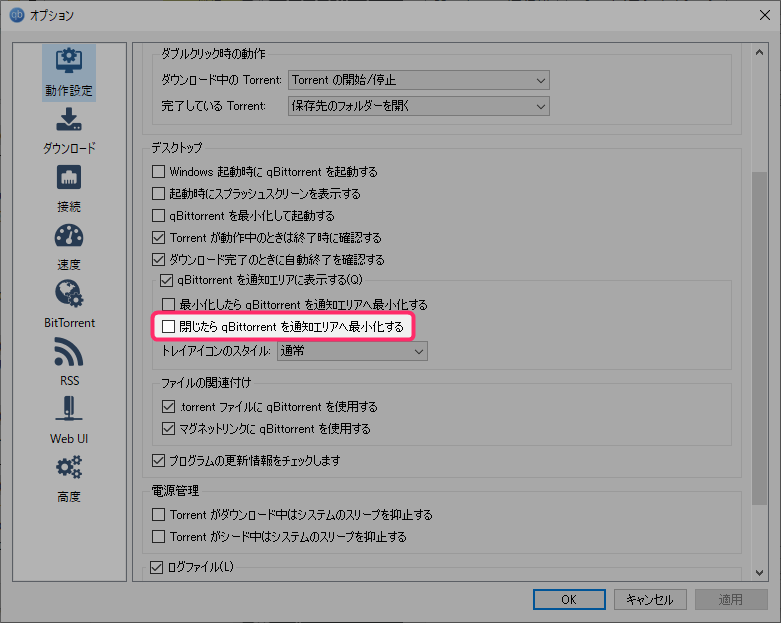
关闭桌面后,取消选中将 qBittorrent 最小化到通知区域。
如果选中此项,则关闭 qBittorrent 时,它将进入任务栏中的通知区域,因此请将其关闭并立即关闭。
始终要启动的人保持打开状态,如果只想在使用时启动,则关闭。
下载(1 个位置更改)
存储管理
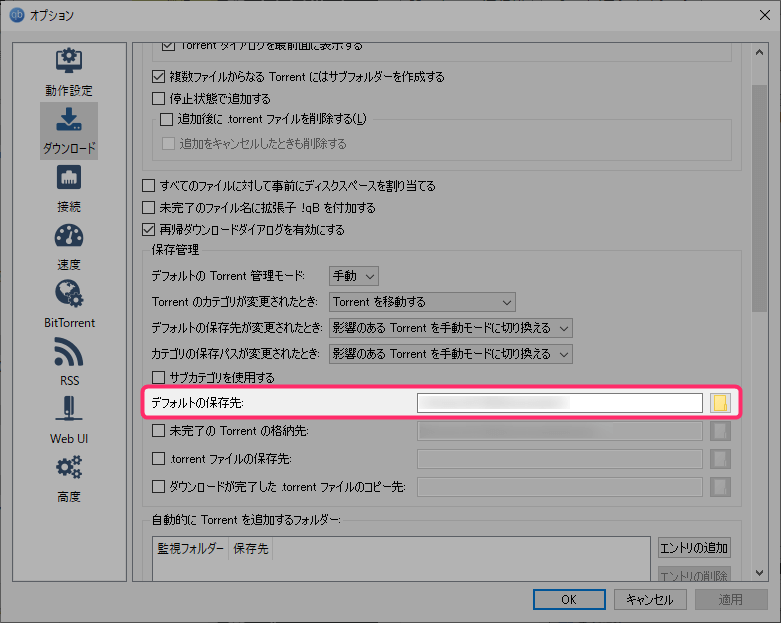
更改保存管理的默认位置。
如果在此处更改,则下载的文件将保存在指定的文件夹中,因此,如果您有兴趣,请仅更改它。
没有特别的地方,这是可以的。
qBittorrent(1处变更)
Torrent 队列
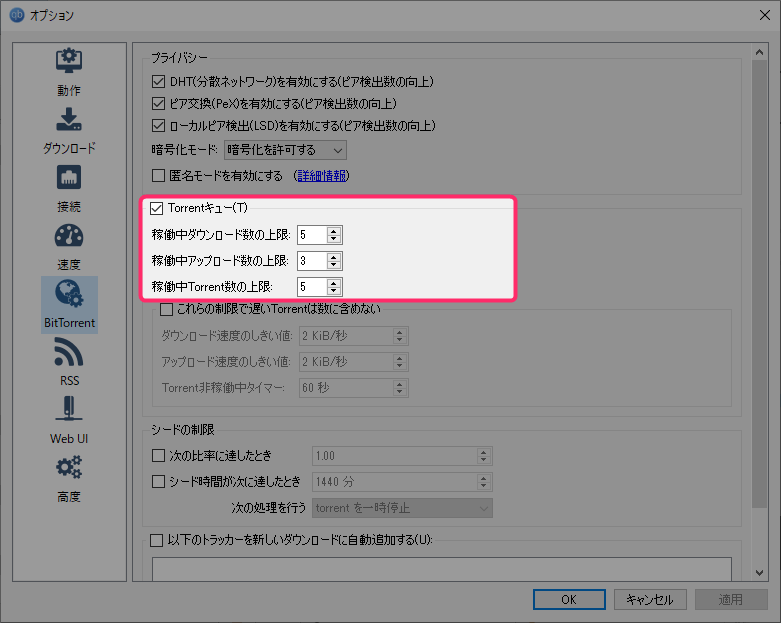
将当前队列的最大活动下载数从默认的 3 更改为 5。
这是一个数字,你下载在同一时间,所以请根据你的喜好。
由于每个下载时间越长,下载次数越多,具体取决于线路和 pc 的规格,我认为最好将其设置为较少,而不是大量增加。
下载文件
有两种方法可以使用 qBittorrent 下载文件。
让我们记住两者。
方法 1:从.torrent文件下载
如何从.torrent文件下载
- 第 1 步
从网上下载.torrent文件 - 第 2 步
使用 qBittorrent 导入.torrent圈(D> - 第 3 步
开始下载 - 第 4 步
下载完成
粗略的步骤如上所述。
第 1 步:从网络下载.torrent文件
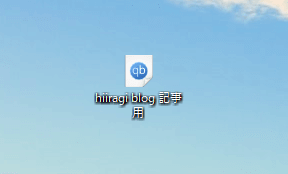
我从网上下载.torrent文件。
.torrent已经与 qBittorrent 相关联,因此图标与图像相同。
第 2 步:使用 qBittorrent 导入.torrent圈(D> D 也可用)
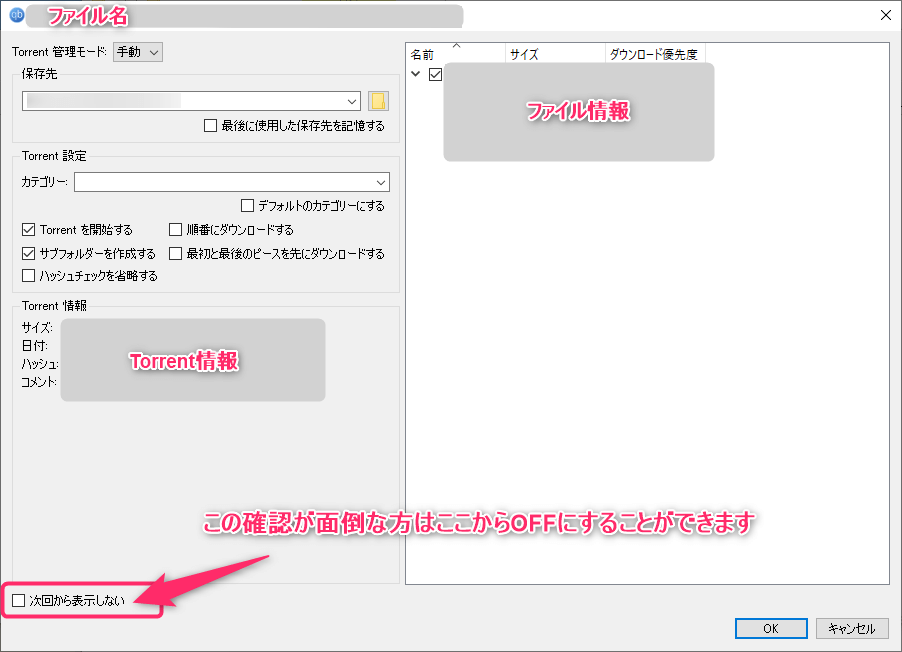
您可以通过双击.torrent或将其拖放到 qBittorrent 中来添加它。
添加后.torrent中的信息,并通过从右侧的文件信息中取消选中不需要的文件来删除下载。
第 3 步:开始下载
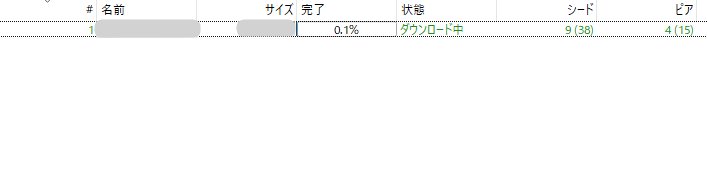
如果仪表在状态下载期间继续,则正常!
如果仪表不先进,则下载.torrent可能很少有人上传旧数据。 放弃旧的基本。
第 4 步:下载完成
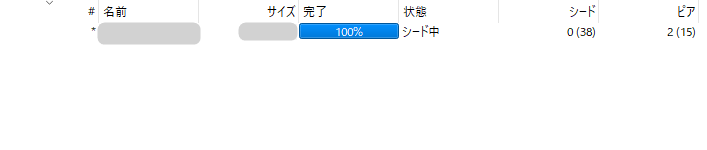
当状态为种子且仪表达到 100% 时,下载完成!
右键单击以将其删除。 下载的文件已牢固地存储在您设置的位置。
补充:在种子中放置一段时间
洪流是由大量未指定的用户上传数据片段组成的。
与其在下载完成后立即删除它,不如尽可能为他人设定种子。
在别人的帮助下,你也可以做DL。
方法2:从magnet链接下载
如何从 magnet 链接下载
- 第 1 步
单击网站中的 magnet 链接 - 第 2 步
查看文件详细信息 - 第 3 步
开始下载 - 第 4 步
下载完成
粗略的步骤如上所述。
某些网站可能提供指向"Magnet"的链接。
这是一个功能,发送信息直接到qBittorrent,如果你不需要下载.torrent文件一次,为什么不尝试使用它呢?
只需单击 magnet 链接,即可查看文件的详细信息。 之后,我省略了解释,因为它与前面介绍的流程相同。
如何打开下载的文件
根据分发文件的人员,我认为文件通常以 rar 或 zip 格式压缩,因此请使用免费软件解压缩文件。
qBittorrent中常用项目的说明
(编号)
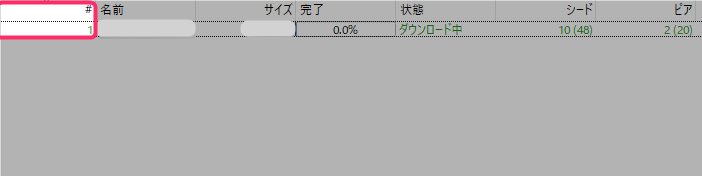
当前编号。 您很快就会知道您添加了多少个。
您也可以右键单击以隐藏它。
名称
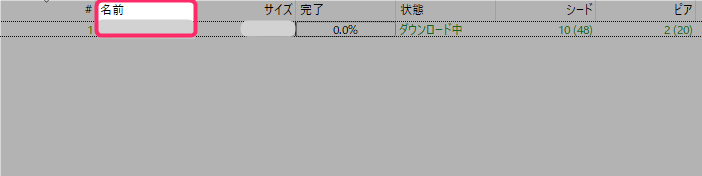
要下载的文件的名称。
您还可以通过单击并按住项目部分来扩展显示部分。
大小
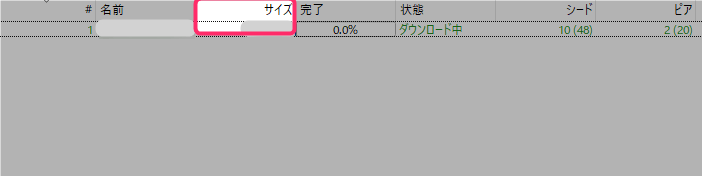
正在下载的文件的大小。 您也可以右键单击以隐藏它。
完成
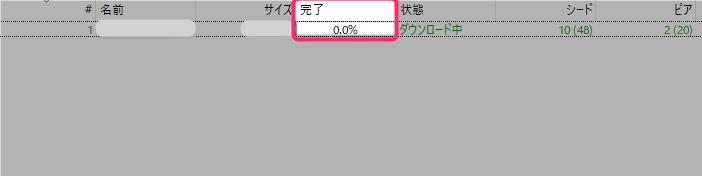
下载进度。 100%下载完成!
如果 99% 停止,则可以通过从软件中删除洪流并重新添加来解决此问题。
在这种情况下,请不要删除下载的文件。 您最终会从头开始下载它。
状态
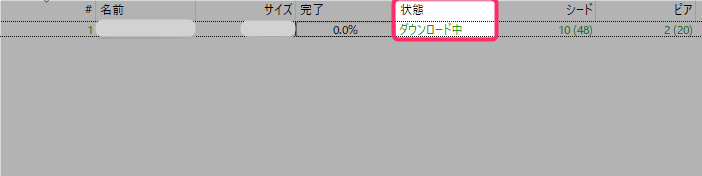
当前状态。
下载元数据时正在下载洪流信息的状态。
下载时,它保持下载状态。
种子设定期间,下载已完成,正在与他人共享数据。
在元数据下载期间,即使不必担心,也没关系,因为我认为在添加洪流文件时,它立即更改为"正在下载"。
如果视图保持不变,可能是因为洪流文件太旧。
种子
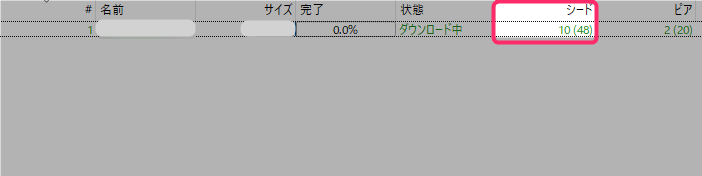
种子是共享数据的人数。
基本种子越多,下载速度就越快。
对等体
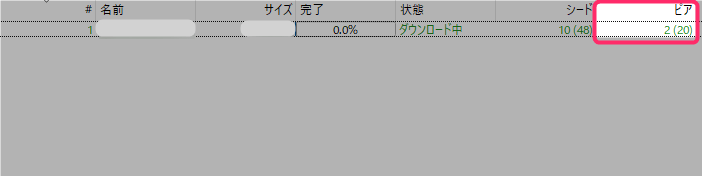
对等体当前正在下载的人数(完成率低于 100%)。
如果同龄人有人,我会在种子中等一会儿,这样他们就会得救。
总结
在本文中,我们介绍了 qBittorrent 的使用和建议设置,以及我经常看到的项目。
